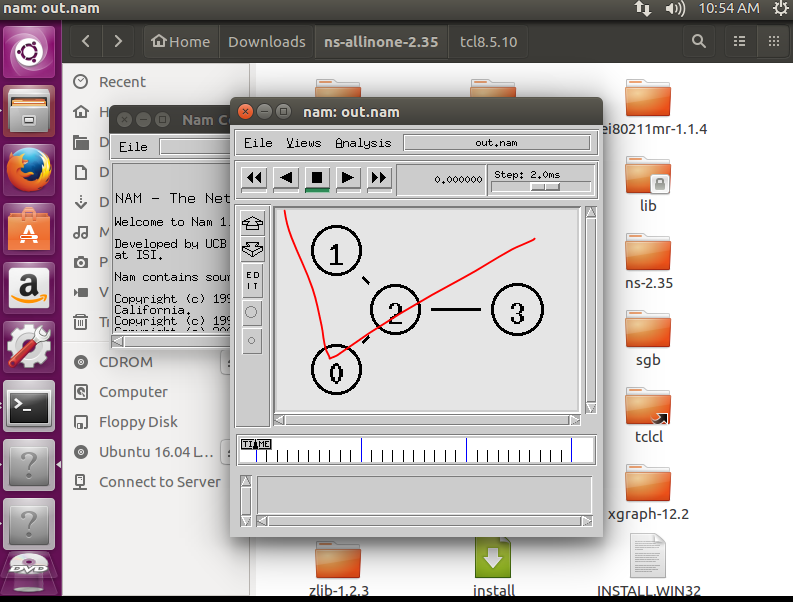本文主要是介绍Ubuntu 16.04 安装ns2.35+nam,希望对大家解决编程问题提供一定的参考价值,需要的开发者们随着小编来一起学习吧!
Ubuntu 16.04 安装ns2.35+nam
摘要
网络仿真需要用到的ns2,看网上还没ubuntu15下的安装教程,并且老帖子中的一些操作有误,自己在折腾两天安装成功后,总结出以下安装步骤
Step1: 更新系统
- sudo apt-get update #更新源列表
- sudo apt-get upgrade #更新已经安装的包
- sudo apt-get dist-upgrade #更新软件,升级系统
Step2:安装ns2需要的几个包
- sudo apt-get install build-essential
- sudo apt-get install tcl8.5 tcl8.5-dev tk8.5 tk8.5-dev #for tcl and tk
- sudo apt-get install libxmu-dev libxmu-headers #for nam
Step3:下载安装包,并复制到需要安装的目录
官网下载地址:http://www.isi.edu/nsnam/ns/,这里下载allinone
- tar xvfz ns-allinone-2.35.tar.gz
- cd ns-allinone-2.35
- sudo ./install #进行安装
第一次安装报错:
linkstate/ls.h:137:20: note: use ‘this->erase’ instead
make: * [linkstate/ls.o] Error 1
Ns make failed!
修改ls文件:ns-2.35/linkstate/ls.h
第137行
void eraseAll() { erase(baseMap::begin(), baseMap::end()); }
改为:void eraseAll() { this->erase(baseMap::begin(), baseMap::end()); }
保存后 sudo ./install #重新安装顺利完成
Step4:配置环境变量
修改当前用户环境变量(对应的文件为’/home/用户名’中的.bashrc,并非’/ns-allinone-2.35’底下的空白.bashrc)
gedit ~/.bashrc
在文件末尾添加
/# add path for ns2
- export PATH=”$PATH:/home/安装文件夹名/ns-allinone-2.35/bin:/home/安装文件夹名/ns-allinone-2.35/tcl8.5.10/unix:/home/安装文件夹名/ns-allinone-2.35/tk8.5.10/unix”
- export LD_LIBRARY_PATH=”$LD_LIBRARY_PATH:/home/安装文件夹名/ns-allinone-2.35/otcl-1.14:/home/安装文件夹名/ns-allinone-2.35/lib”
- export TCL_LIBRARY=”$TCL_LIBRARY:/home/安装文件夹名/ns-allinone-2.35/tcl8.5.10/library”
Step5:验证ns2安装
- 关闭终端,重启终端,输入ns,出现%,说明ns2安装成功
注意:环境变量配错的话,会提示
- 程序“ns”尚未安装。 您可以使用以下命令安装:
- sudo apt-get install ns2”
请勿通过该命令安装,还是回到Step4修改环境变量吧!
Step6:安装nam
进入nam目录:cd ns-allinone-2.35/nam-1.15
进入后sudo ./configure,然后sudo make
- 注意,此处会出错
提示为“installation of tcl seems incomplete or can’t be found automatically”忘记截图了- 解决方法:
sudo ./configure –with-tcl=/home/用户目录/文件存放目录/ns-allinone-2.35/tcl8.5.10 –with-tcl-ver=8.5.10 –with-tk=/home/用户目录/文件存放目录/ns-allinone-2.35/tk8.5.10 –with-tk-ver=8.5.10- 最后sudo make install
命令行输入nam弹出nam console说明nam安装成功。
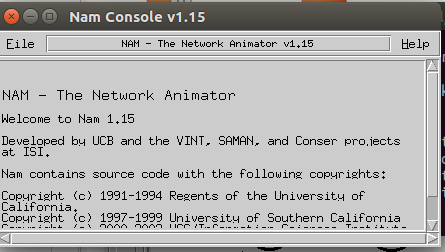
注意:如果通过“sudo apt-get install nam”安装的nam,执行nam命令会报异常
“段错误,核心文件已转储”
遇到该问题的网友可以“sudo apt-get remove –purge nam”卸载nam及其配置后按Step6安装。
Step7:测试simple.tcl
cd ns-allinone-2.35/ns-2.35/tcl/ex/
ns simple.tcl
显示下图则全部安装成功!
致谢
本文参考了下面两篇网文:文献1,文献2,在此向作者表示感谢!
欢迎大家指正!
这篇关于Ubuntu 16.04 安装ns2.35+nam的文章就介绍到这儿,希望我们推荐的文章对编程师们有所帮助!